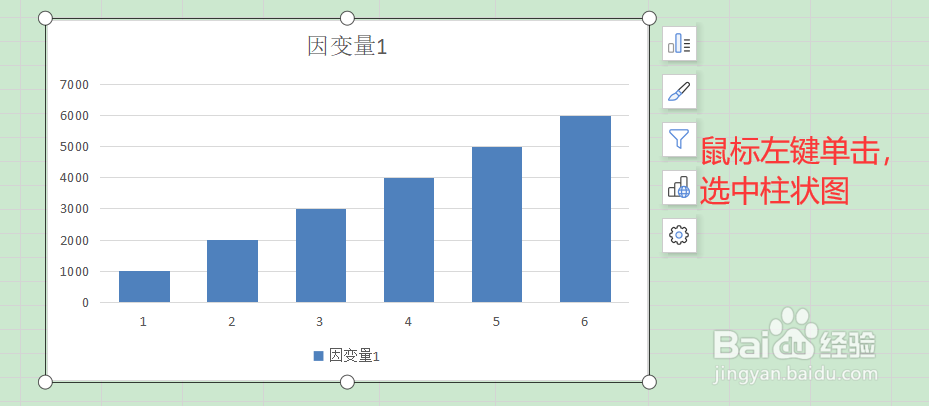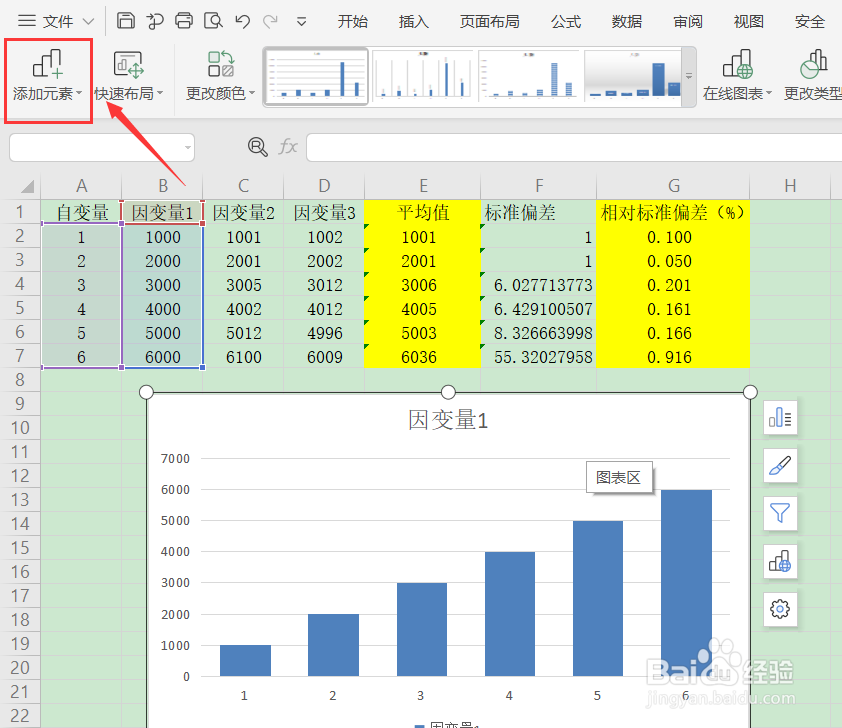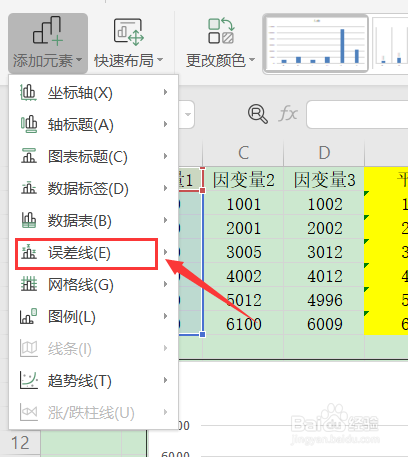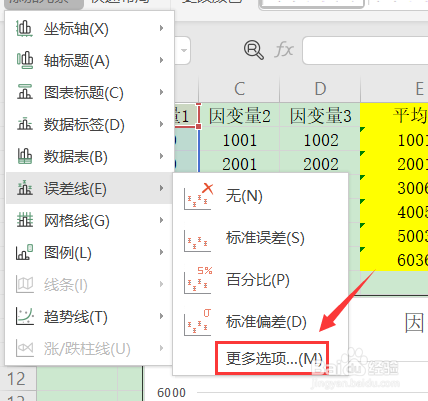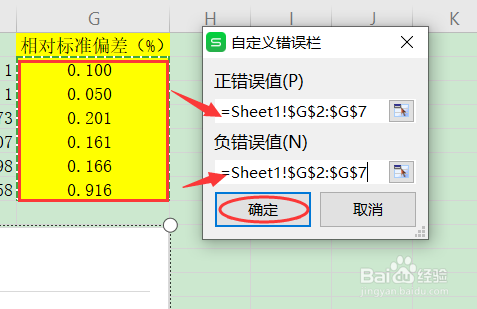WPS 表格 柱状图如何标记相对标准偏差线
1、打开待编辑数据,首先计算好平均值,然后计算相对标准偏差,再绘制平均值的柱状图。
2、鼠标左键单击图表,选中柱状图。
3、点击“添加元素”选项卡。
4、选择“误差线”。
5、选择“更多选项”。
6、点选自定义,然后点击“指定值”。
7、分别在自定义栏里拖动选择相对标准偏差的数据,然后点击确定。
8、相对标准偏差线就添加成功啦!
声明:本网站引用、摘录或转载内容仅供网站访问者交流或参考,不代表本站立场,如存在版权或非法内容,请联系站长删除,联系邮箱:site.kefu@qq.com。
阅读量:82
阅读量:20
阅读量:47
阅读量:37
阅读量:33